Jakiś czas temu – wtedy jeszcze jako właściwie zupełna nowość – w moje ręce wpadł telefon Xiaomi Mi 4i. Przyznam, że telefon zrobił na mnie bardzo dobre wrażenie, choć wylądował na moim biurku nie po to bym sobie „popatrzył i pomacał” ;-)
Cel jaki został przede mną postawiony, to wgranie polskiej wersji MIUI (Android).
Czynność w większości telefonów Xiaomi dość banalna, to jednak w przypadku najnowszych modeli – w tym Xiaomi Mi4i – troszkę utrudniona z powodu blokady na poziomie Recorvery instalacji oprogramowania niepodpisanego oryginalnym kluczem Xiaomi.
Kilka dni temu trafił do mnie kolejny egzemplarz Mi4i, z tym samym „problemem”, więc stąd tylko krok do powstania tego poradnika… :-)
Spis treści w artykule
Instalacja polskiej wersji systemu MIUI na Xiaomi Mi 4i
Od razu napiszę, że w tym poradniku będę kierował się informacjami zawartymi na stronie MIUIPolska, przy czym zostaną one rozszerzone i przedstawione w trochę innej formie, bo z pewnego doświadczenia (2 urządzenia, 2 różnych użytkowników) wiem, że jest z tym problem.
Pobieramy obraz systemu
Zaczynamy od pobrania ze strony MIUIPolska obrazu systemu przeznaczonego dla posiadanego urządzenia – w naszym wypadku będzie to Mi 4i, i ten ROM:
http://91.205.75.29/miui-V7/5.9.24/MIUIPolska_ferrari_5.9.24_v7-5.0.zipPo pobraniu, zmieniamy nazwę na „update.zip”, i – korzystając np. z aplikacji Mi PC Suite – zapisujemy plik w pamięci urządzenia.
Debugowanie USB
Niezbędne też będzie włączenie w telefonie opcji „debugowanie USB”, którą znajdziecie w opcjach programisty:
- Settings (Ustawienia) > Additional settings (Dodatkowe ustawienia) > Developer options (Opcje programisty)
Oraz zaznaczamy jako aktywne 2 opcje:
- Developer options (Opcje programisty)
- USB debugging (Debugowanie USB)
Jeśli nie mamy aktywnych opcji programisty należy je wcześniej aktywować. W tym celu wchodzimy w ustawienia:
- Settings (Ustawienia) > About phone (Informacje o telefonie)
I klikamy 7 razy na napisie:
- MIUI version (Wersja MIUI)
Mi4i Toolkit v4
Następnie pobieramy paczkę Mi4i Toolkit v4, dzięki której zrootjemy telefon i/lub wgramy zmodyfikowane Recorvery do telefonu.
Rootowanie telefonu
Gdy debugowanie USB mamy już aktywne, podłączamy telefon do komputera i uruchamiamy plik „Start.bat” znajdujący się w paczce „Mi4i Toolkit v4” (pamiętajcie by ją wcześniej rozpakować).
Następnie wybieramy pozycję 1, czyli:
Root Your Mi4i
I postępujemy zgodnie z informacjami wyświetlanymi na ekranie komputera i telefonu – telefon w tym czasie zostanie zrestartowany.
Prawdopodobnie – korzystając z pewnej sztuczki o której za chwilę – da się pominąć ten krok, to raczej nic nie ryzykujecie wykonując tą czynność (choć pamiętajcie, że wszelkie działania wykonujecie na własną odpowiedzialność).
Zamiana/podmiana Recorvery
Teraz pobieramy zmodyfikowane Recorvery, rozpakowujemy i wykonujemy jeden z opisanych poniżej kroków:
Instalacja Recorvery bezpośrednio z komputera
Jest to chyba najszybsza metoda, i zaryzykuję – jednak zawsze robiłem to po zrootowaniu telefonu – że nie wymaga wcześniejszego rootowania telefonu.
Kopiujemy plik „recovery-Mi 4i.img” z „recovery_ferrari” do katalogu „Mi4i Toolkit v4”, i zmieniamy mu nazwę na „stock.img” (zastępując już istniejący plik o takiej nazwie).
Teraz wystarczy ponownie (z podłączonym i uruchomionym telefonem) uruchomić plik „start.bat” z „Mi4i Toolkit v4”, i wybrać opcję:
Flash STOCK recorvery
Co spowoduje nadpisanie Recorvery w naszym telefonie jego zmodyfikowaną wersją…
Instalacja Recorvery za pomocą aplikacji Flashify
Inną metoda, jest zapisanie pliku „recovery-Mi 4i.img” w pamięci telefonu, oraz instalacja aplikacji „Flashify (for root users)” – ta metoda na pewno wymaga wcześniejszego zrootowania telefonu (patrz wyżej ;-)).
Po instalacji i uruchomieniu aplikacji wybieramy:
- Flash > Recorvery image
I wybieramy wcześniej zapisany na urządzeniu plik „recovery-Mi 4i.img”.
Instalacja polskiej wersji MIUI
W tym momencie wszystkie niezbędne kroki za nami, i możemy przystąpić do głównego punktu programu, czyli instalacji polskiej wersji systemu MIUI na naszym telefonie.
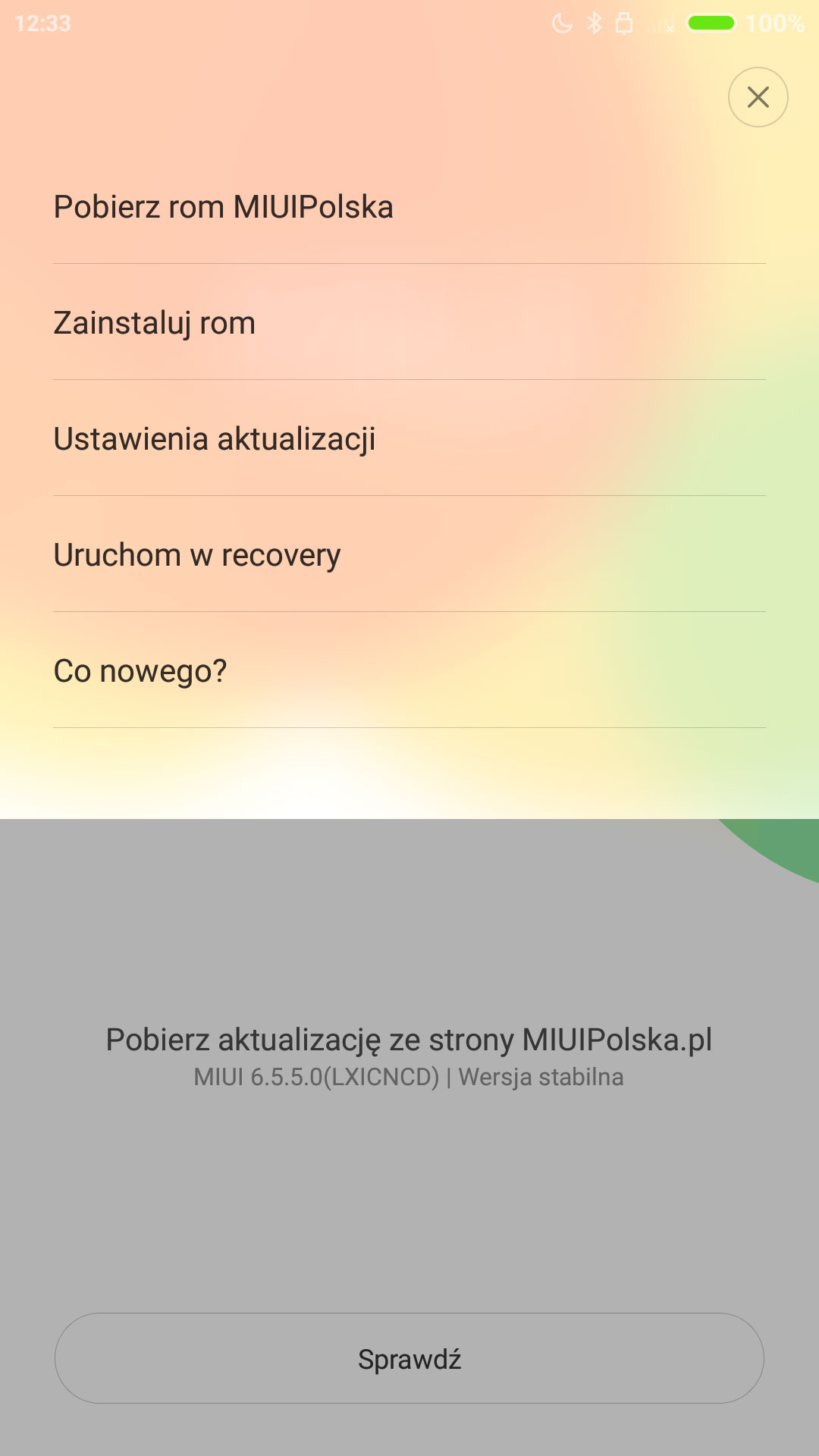 (niestety mam tylko zrzut w wersji polskiej, już po aktualizacji do wersji PL)
(niestety mam tylko zrzut w wersji polskiej, już po aktualizacji do wersji PL)
To również możemy zrobić na 2 różne sposoby:
Uruchamiamy program do aktualizacji i w opcjach wybieramy „Install ROM”, oraz wskazujemy zapisany wcześniej plik „update.zip”. W tym momencie telefon zostanie uruchomiony ponownie do trybu Recorvery, i zacznie się cała procedura aktualizacji.
Instalacja bezpośrednio z Recorvery
Inna metoda, choć różnica właściwie sprowadza się tylko do sposobu uruchomienia Recorvery i wyboru pliku do aktualizacji, to uruchomienie telefonu w trybie Recorvery i ręczny wybór pliku „update.zip”.
Telefon w trybie Recorvery uruchomicie z aplikacji „Update” (Aktualizacje):
Restart to Recorvery
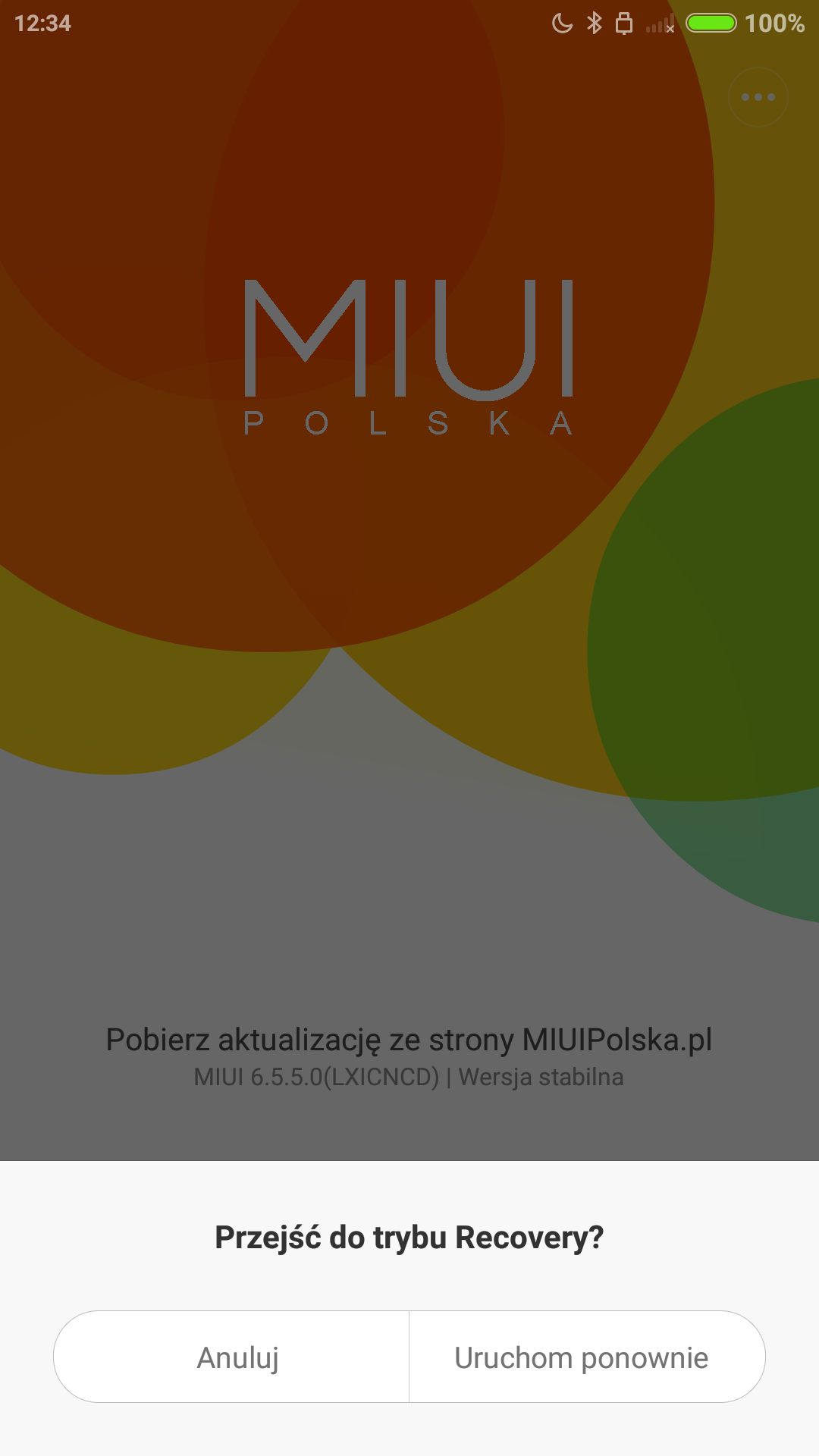 (niestety mam tylko zrzut w wersji polskiej, już po aktualizacji do wersji PL)
(niestety mam tylko zrzut w wersji polskiej, już po aktualizacji do wersji PL)
Lub uruchamiając telefon za pomocą kombinacji klawiszy:
Power (włącznik) + Volume+ (głośniej)
Po samym Recorvery poruszacie się za pomocą przycisków głośności, a wyboru dokonujecie przyciskiem „power”.
Xiaomi Mi 4i z MIUI PL
A tak wygląda system na tym telefonie w języku polskim:
Zrzuty pochodzą z wcześniejszej wersji (aktualnie dostępna jest już wersja bazująca na MIUI7, a nie MIUI6), ale z publikacją tego poradnika czekałem, aż znajdzie się kolejny nabywca tego telefonu, który „na własnej skórze” sprawdzi poradnik… A przy tej okazji opisana metoda została sprawdzona również z najnowszą aktualnie dostępną wersją MIUI PL.

- Gen AI w Envato, czyli w ramach usługi Envato Elements mamy teraz dostęp do całego wachlarza narzędzi wspieranych przez AI - 1970-01-01
- DJI Mini 5 Pro, czyli mały dron z klasą C0, a spore zamieszanie, bo niby sub250, a jednak waży powyżej 250 gramów - 1970-01-01
- W Home Assistant 2025.6 w końcu mamy przypisanie struktury menu bocznego (sidebar) do konta użytkownika, więc teraz pora jeszcze na kolory (motyw) - 1970-01-01



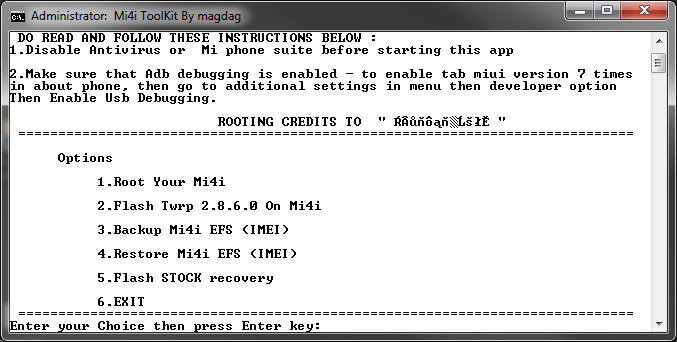
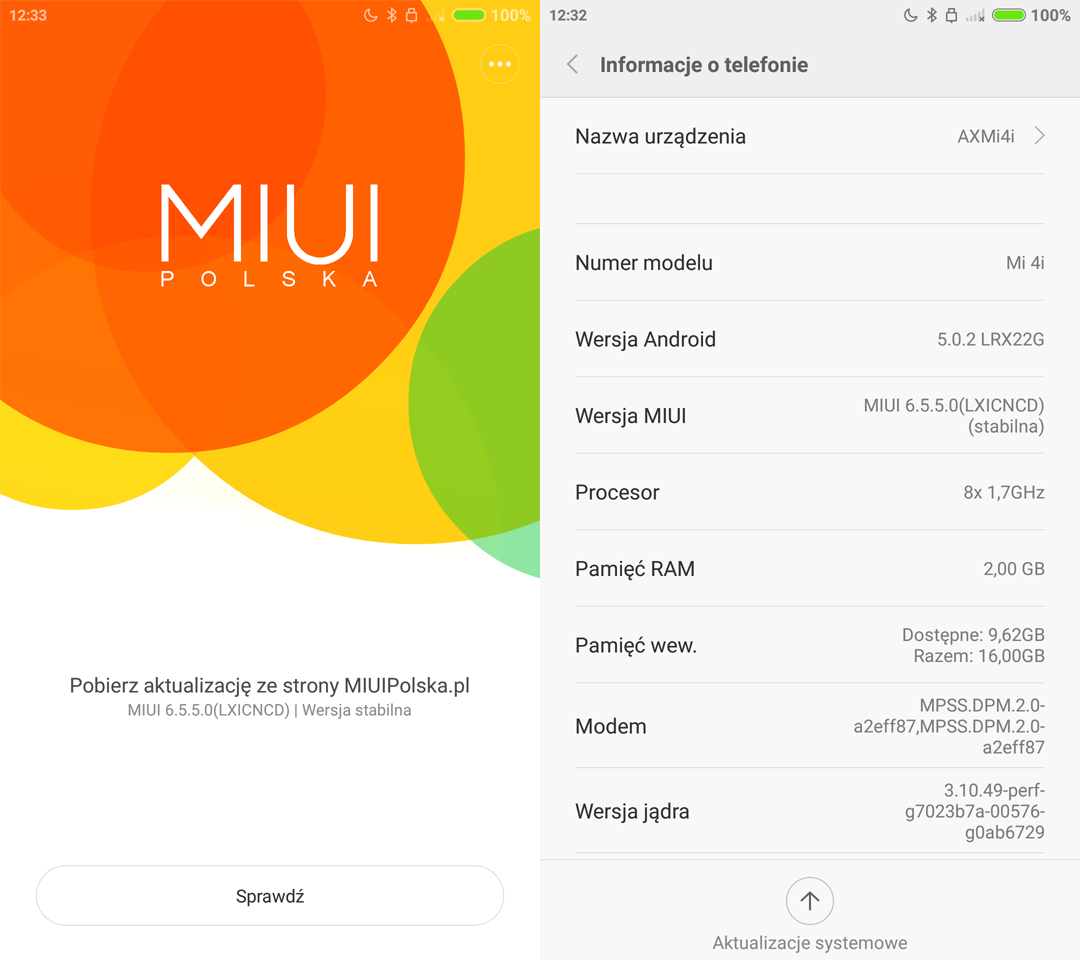












A jak wprowadzić nowy soft do xioami redmi note 2..przy obecnym nie chce się aktualizować i zostaje w wersji rozwojowej 5.9.16 z brakiem GPS i wielu aplikacji..pomocy..
Sugeruje wgrać soft od MIUI Polska – sama procedura w przypadku Redmi Note 2 (oraz innych nowszych urządzeń Mi) jest podobna do opisanej tutaj procedury dotyczącej Mi4i, z tym, że w niektórych przypadkach korzysta się z innych – co chyba oczywiste – plików:
Więcej informacji na ten temat – bo sam nie posiadam Note 2, więc opieram się tylko i wyłącznie na tych informacjach – znajdziesz na stronie MIUI Polska.
Pod jaki pewny adres można odesłać telefon xioami redmi note 2 w celu wgrania softu i aktualizacji systemu..poszukuje serwis xioami w Krakowie i okolicy..dziękuje za wszelkie info..
jeśli nie chcesz tego robić sam, to ew. zapytaj na forum MIUI Polska – tam prędzej spotkasz użytkowników MIUI z całego kraju, a wśród nich pewnie i takich co ew. podejmą się tego zadania…
Dxiekuje juz wszystko gra..mam nowy soft miui pl i aktualne oprogramowanie..chlopaki z as star robia dobra robote ..
No to fajnie, że wszystko się udało i jest OK :-)
Pozdrawiam